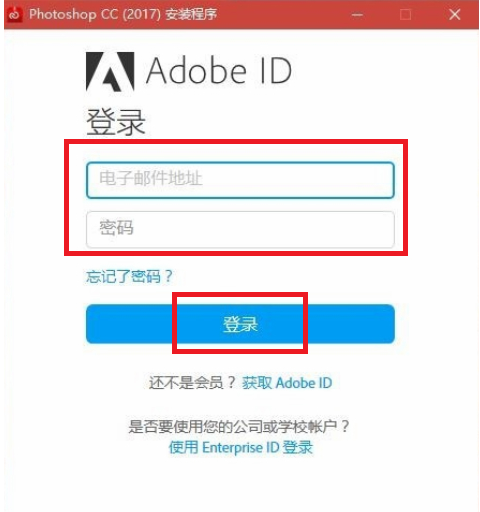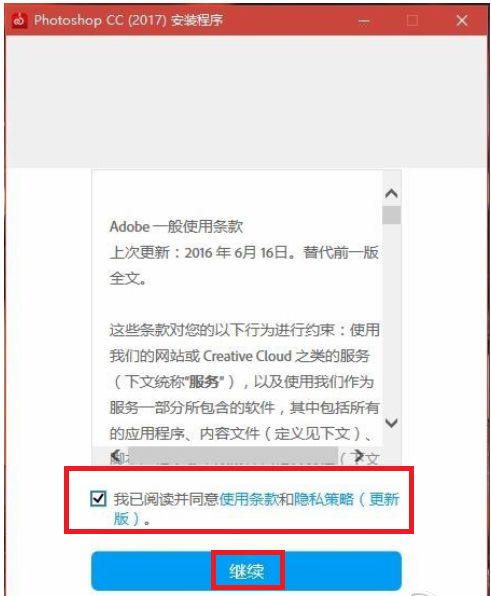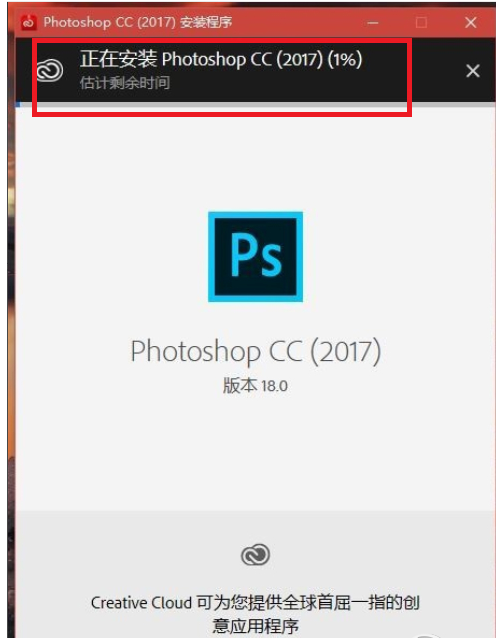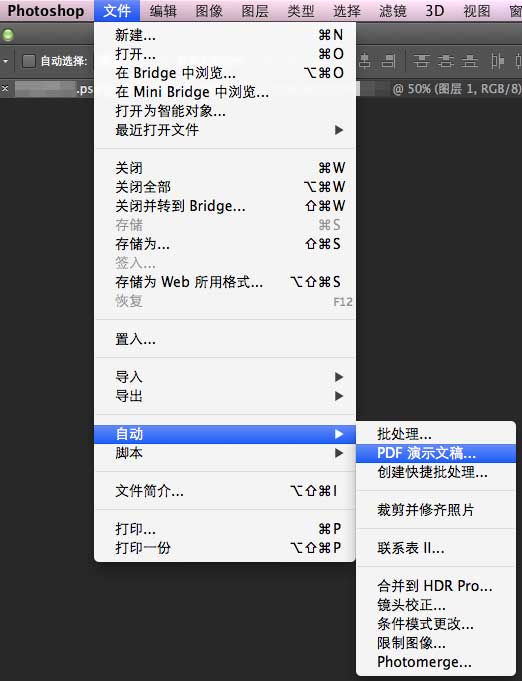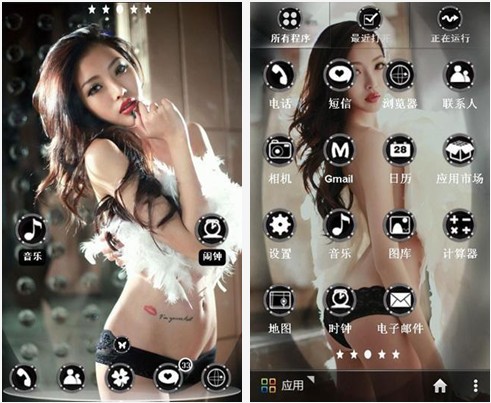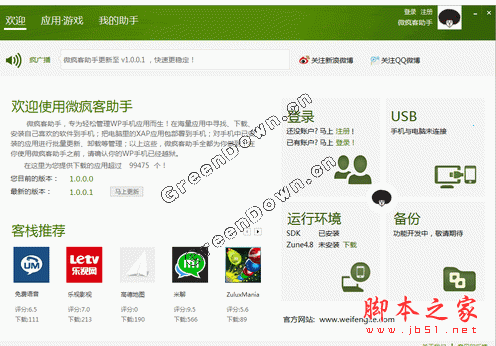您现在的位置是:网站首页> 软件下载软件下载
Photoshop CC2017 简体中文版
![]() 2023-11-05
559人已围观
2023-11-05
559人已围观
简介 Adobe Photoshop cc是ADOBE官方推出的最新版Photoshop软件,自从2013年年末Adobe的软件进入cc时代后Photoshop的版本也开始以cc命名。Photoshop cc 是Adobe cc套装在2015年的主要更新对象,新版的Photoshop cc软件除了日常的bug修复之外还新增了很多功能。

- 1.0.6868 最新版查看
- 1.0 最新版查看
- 7.8.0.0 最新版查看
- 2.0.25 最新版查看
- 0.0.13 官方版查看
Adobe Photoshop CC2017功能介绍
应用程序内搜索
使用触手可及的新搜索面板,在应用程序内快速搜索 Photoshop 工具、面板及菜单。
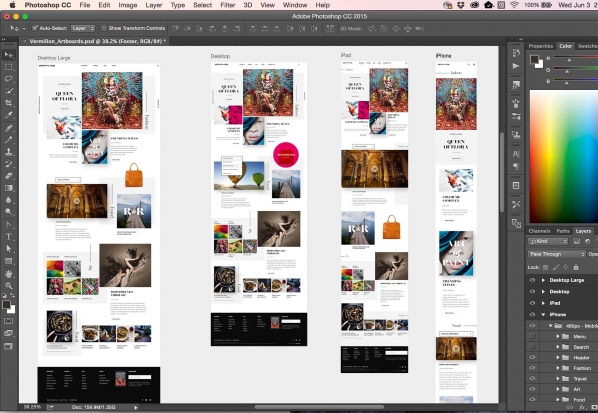
增强的“属性”面板
“属性”面板现在显示有关常见图层类型和文档的信息,使您可以更轻松地进行精确调整。
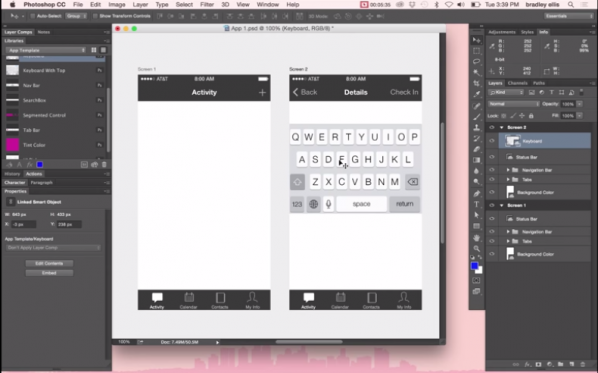
支持 SVG 彩色字体
从 Photoshop“字体”菜单访问您的系统上安装的任何 SVG 字体。SVG 字体支持多种颜色和渐变效果,并且可以是光栅或矢量字体,非常适合进行响应式设计。
photoshop="" src="https://src.onlinedown.net/supply/pc_20161227/2015122214134164671_600_0.jpg" alt="Photoshop CC截图" />
更高的整体性能
通过改进性能(包括更快速的液化工具),Photoshop 现在可以更高效地运行。
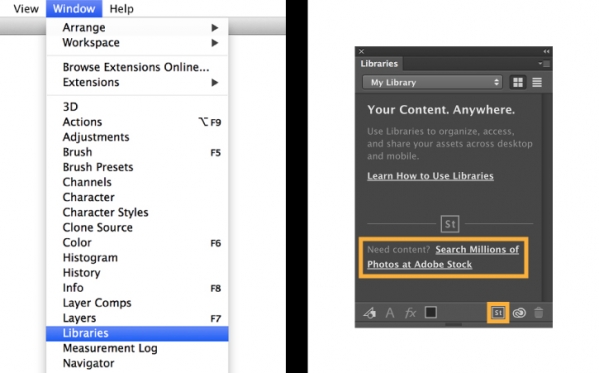
还有更多功能
还包括:利用面部识别液化功能单独调整眼睛,改进了 Match Font 的用户体验,等等。
Adobe Photoshop CC2017安装教程
1、首先在本站下载Adobe Photoshop CC 2017 安装包(由于软件包过大,小编放在云盘了,大家下载后解压得到云盘链接复制到浏览器地址栏中打开下载即可。还要注意一点的是这里有32位及64位的Adobe Photoshop CC 2017,大家根据自己的电脑选择一个合适的就好啦。)
2、小编这里以32位的Adobe Photoshop CC 2017继续为大家讲解,下载后解压它找到.exe文件,右键“以管理员身份运行”。
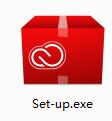
3、接着就会弹出软件登录界面,如下图所示,输入自己的账号和密码登录。没有账号的小伙伴可点击下面的注册,先去注册再进行登录。
3、阅读软件相关协议,勾选同意,点击继续;
4、之后就会看到Adobe Photoshop CC 2017安装界面了,点击继续;
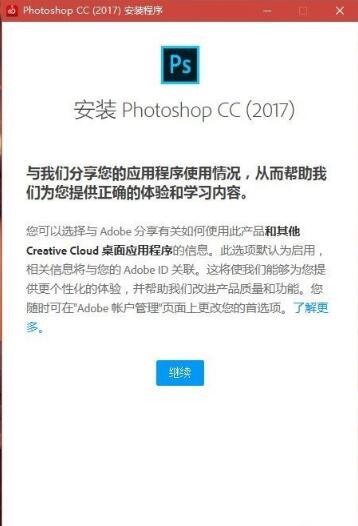
5、软件开始安装,这时你会看到如下界面。软件安装可能需要几分钟,请耐心等待。
7、Adobe Photoshop CC 2017安装完成就会自动打开,点击开始试用,等待软件加载即可。
8、加载完成后就可以使用Adobe Photoshop CC 2017了。
Adobe Photoshop CC2017使用方法
Adobe Photoshop CC 2017怎么注册?
我们在安装时看到需要有自己的Adobe ID登录才可继续安装使用的。(见安装步骤中的第二步),那没有账号的小伙伴该如何注册再登录使用呢,一起随小编来看看吧。
1、点击获取Adobe ID,这时就会跳转到如下界面,这里我们需要在这里对应条框中填写对应的信息,然后点击注册按钮。(邮箱必须要填写自己真实的邮箱。)
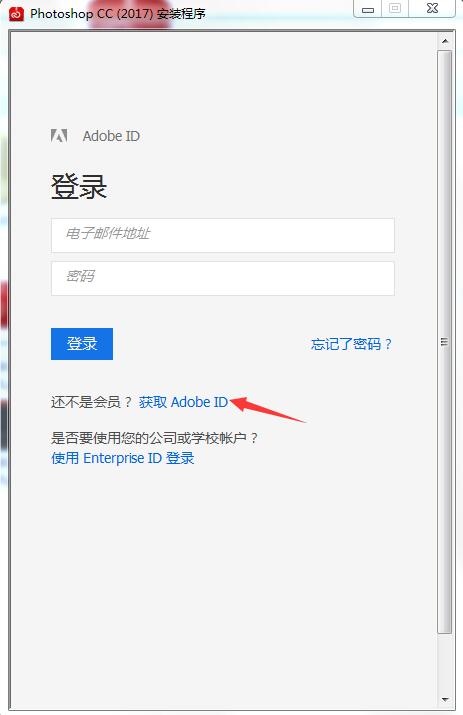
2、然后我们登录我们刚刚填写的邮箱,这时会收到一份激活邮件,点击激活获取Adobe ID即可。
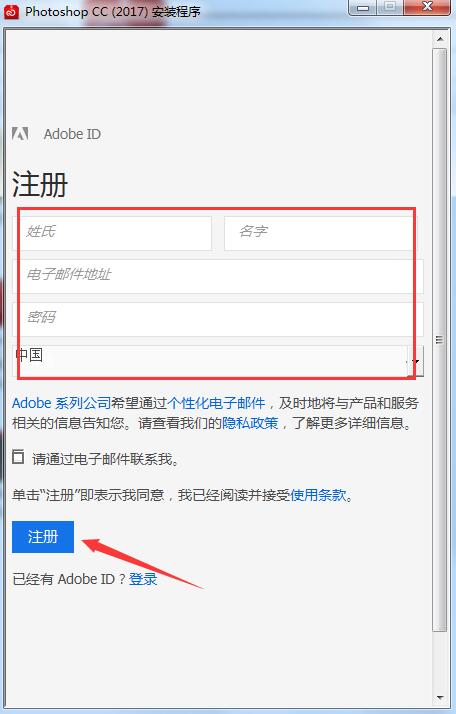
3、最后在使用我们注册的Adobe ID登录就可以继续安装使用Adobe Photoshop CC 2017了。
Adobe Photoshop CC 2017怎么抠图?
1、打开我们已经安装好的Photoshop CC 2017软件,接着将我们准备的图像素材导入进来;
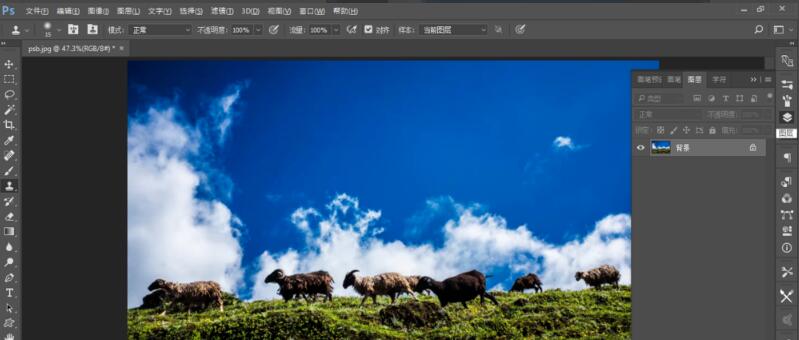
2、接着点击工具栏的套索工具,使用它可以快速选择要编辑的图像。假如说我们想把下图的圈起来的图像去除,那你可以先使用这个工具抠取。
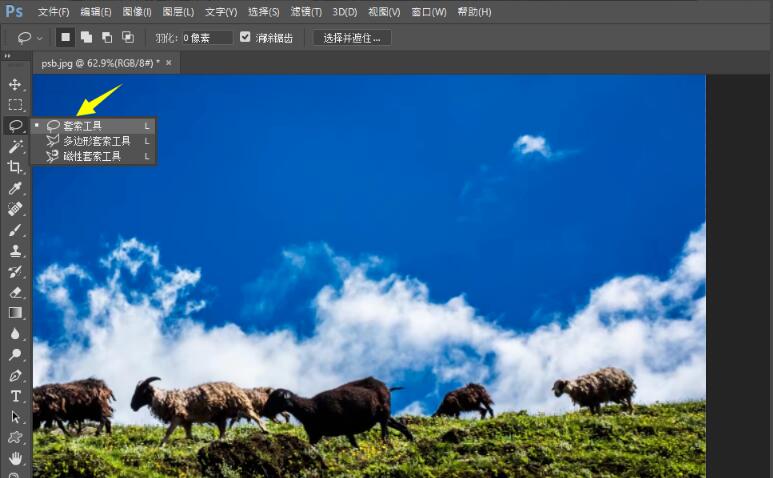

3、然后在按住鼠标右键选择填充选项,再选择内容识别填充,点击确定。这里我们用鼠标选择圈起来的物体旁边的图像来进行填充,这样可快速实现抠图。
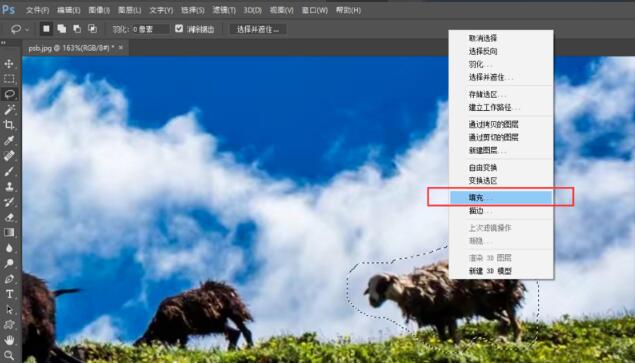
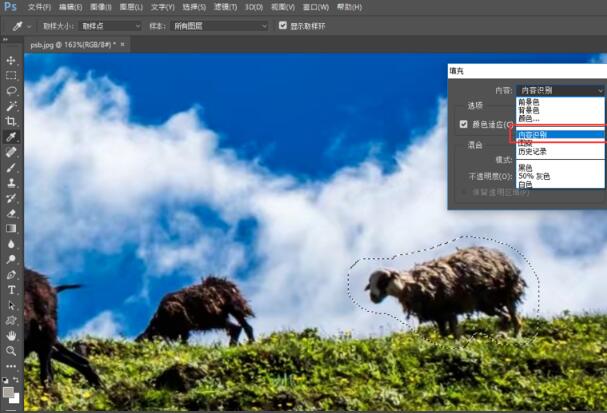
4、当然Photoshop CC 2017还有很多其它工具,大家可根据自己的使用习惯来选择合适的工具来使用。
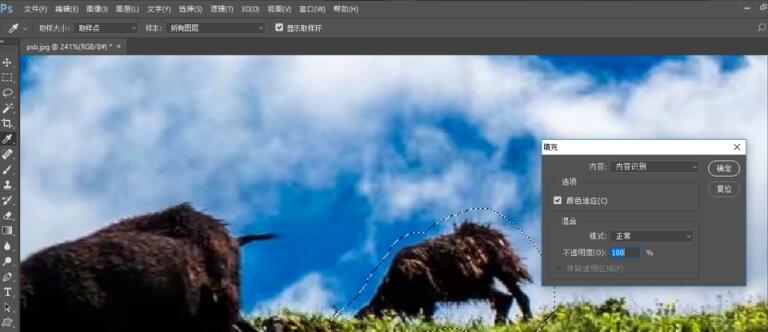

Adobe Photoshop CC常见问题
Adobe Photoshop CC 2017怎么导出gif?
1、打开我们在Photoshop CC 2017中制作好的gif动态图,作适当编辑,直至满意为止。
2、完成后点击“文件”菜单,在下拉菜单中选择“存储为WEB和设备所用格式”选项;

3、接着就会弹出“存储为WEB和设备所用格式”对话框,在这里选择输出方式为“GIF”格式。然后将右下角的循环选项设置为“永远”;
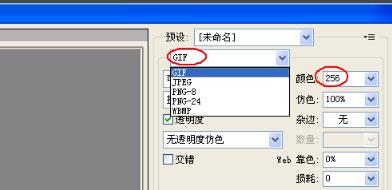
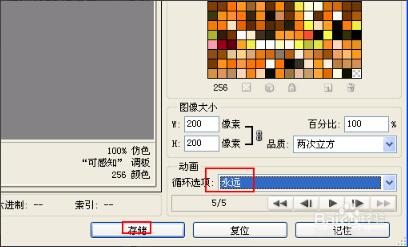
4、最后点击“存储”按钮,为GIF动画图选择一个合适的位置保存它即可。
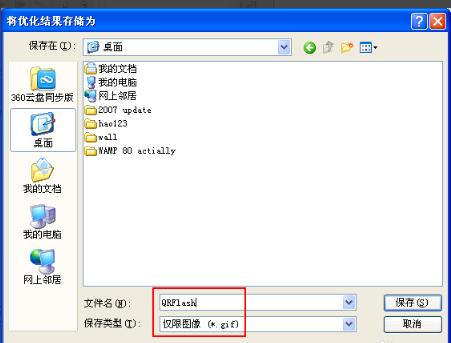
如何用Photoshop将多张图片转换为PDF文件?
1、首先先打开我们已经安装好的Photoshop CC2017,然后点击文件菜单,在下拉菜单中找到自动,再在它的左侧菜单中选择PDF选项,如下图所示。
2、接着就会打开PDF演示文稿对话框,在这里点击【浏览】按钮选择要创建的图片文件。(确保明确清楚记得我们的要处理的图像素材所存储的位置。)
点击排行
- 极度性感 for Android v1.1.0.0 安卓版 下载-
- 惊艳性感诱惑 for Android v2.3.3.2 安卓版 下载-
- 美女私密写真集 for Android v1.0 安卓版 下载-
- iOS快播安装器工具(不越狱安装苹果版快播软件) v3.1.46 中文绿色免费版 下载-
- 凤凰刷机2013中文版下载 凤凰刷机软件中文版 v2013 官方安装版 下载-
- nvmultidown.exe下载 nvmultidown.exe(天语手机刷机工具) v1.0.2.7中文版 下载-
- 微疯客助手(phone手机管理软件pc客户端) 1.2.2.0 中文官方安装版 下载-
- 酷七手机助手 手机助手iphone版 v2.0 官方安装版 下载-
本栏推荐